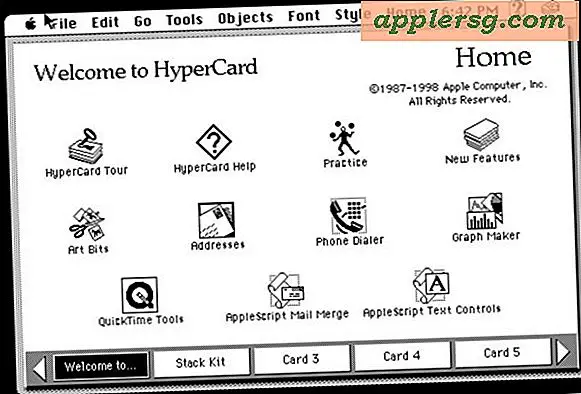Come rimuovere completamente applicazioni e software in Mac OS X tramite la disinstallazione di Terminal manuale
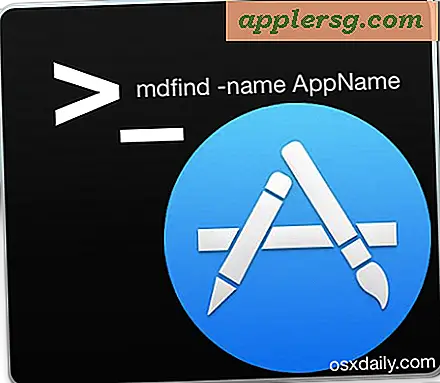
La maggior parte delle app in Mac OS X può essere disinstallata facilmente trascinandole nel cestino dalla cartella / Applicazioni / e molte altre vengono fornite con le relative applicazioni di disinstallazione che puliscono la casa e rimuovono completamente anche le app. Inoltre, ci sono utility di terze parti per Mac OS che possono rendere la rimozione totale delle app semplice come trascinare e rilasciare.
Un'altra soluzione, che è meglio riservata e destinata esclusivamente agli utenti Mac esperti che hanno familiarità con la riga di comando e che hanno una conoscenza approfondita di Mac OS X, è l'accurata rimozione manuale di un'app e di tutti i componenti associati, ed è questo che copriremo qui.
Questo metodo di processo è molto più tecnico e si basa sul terminale per eseguire la procedura di disinstallazione completa. Anche in questo caso, questo è destinato esclusivamente agli utenti esperti ed è raramente necessario rimuovere un'applicazione o componenti dell'applicazione in questo modo. Analizzeremo i passaggi in poche parti, in primo luogo troveremo l'app e i componenti correlati, che richiede un certo livello di conoscenza e discrezione per determinare ciò che è correlato e ciò che non lo è e, in secondo luogo, l'effettiva rimozione dei file appropriati. Se sei un utente esperto che è molto a suo agio con questo potenziale cliente e desideri semplicemente un comando attuabile senza alcuna spiegazione su cosa sta succedendo e perché, puoi passare a una versione sintetica qui sotto.
Come trovare tutti i componenti di app / software in Mac OS X
Useremo Terminal e mdfind, sebbene altri strumenti di ricerca a riga di comando possano funzionare anche per questo scopo. La sintassi generale da utilizzare è il seguente comando con il flag -name *:
mdfind -name "application name"
* Puoi anche utilizzare la ricerca più ampia possibile senza il flag -name ma i risultati potrebbero essere meno accurati, se ciò è utile dipende da te
Ad esempio, per trovare file e componenti associati con Teleport, l'utilità di condivisione di tastiera e mouse di Mac OS X per il controllo di più Mac con una singola tastiera, è possibile utilizzare quanto segue:
mdfind -name "teleport"
Questa ampia ricerca dovrebbe restituire tutto sul Mac associato al nome dell'applicazione, ma ciò non significa che dovresti eliminare tutto ciò che viene restituito dalla ricerca. Esaminare con cura tutto ciò che si trova, potrebbe essere necessario regolare i parametri di ricerca per determinare se si stanno trovando tutti i componenti necessari dell'applicazione e / o del software.
In generale, stai cercando i binari, i file .app e le parti rimanenti del software, come i file plist, le preferenze, le cache, i daemon e altri file e componenti accessori associati a molte app in OS X. I componenti dell'applicazione potrebbero apparire in un'ampia varietà di posizioni, inclusi ma non limitati ai seguenti percorsi di file:
/Applications/[Application]
~/Applications/[Application]
~/Library/Application Support/[Application]
~/Library/Preferences/[Application]
~/Library/Caches/[Application]
~/Library/Containers/Application]
~/Library/LaunchAgents/Application]
~/Library/PreferencePanes/[Application]
~/Library/Saved\ Application\ State/[Application]
~/Downloads/[Application]
/System/Library/LaunchDaemons/[Application]
/System/Library/LaunchAgents/[Application]
Per reiterare, questo può o non può essere un elenco completo di dove sono memorizzati i file correlati per una determinata applicazione, ecco perché è importante prestare attenzione a quanto riportato dal comando mdfind. Se quello che stai cercando di disinstallare completamente è un'utilità della riga di comando, potrebbe avere componenti in una varietà di cartelle binarie, sia / usr / bin / usr / sbin o altri,
Rimozione completa di app e componenti delle applicazioni residue
Rimuovere solo i file correlati che sono appropriati da eliminare, non esiste una risposta universale a questo, motivo per cui è necessario prestare attenzione ai file trovati tramite l'utilità mdfind. Assicurati di sapere esattamente quale file stai eliminando e perché lo stai eliminando - come già detto, questo è davvero destinato agli utenti esperti con una conoscenza avanzata di Mac OS X - non vuoi rimuovere accidentalmente la cosa sbagliata . È quindi possibile eliminare definitivamente i file con il comando rm o srm, se non si ha familiarità con il comando rm, non è reversibile, quindi utilizzare con cautela o si potrebbe eliminare involontariamente qualcosa di importante.
Se non sei incredibilmente sicuro di quello che stai facendo, dovresti almeno eseguire il backup del Mac prima di continuare, il che è comunque una buona idea farlo regolarmente.
Ecco un esempio di rm con un prefisso di sudo per consentire i privilegi amministrativi, rimuovendo alcuni file fittizi in posizioni immaginarie (sì, questi sono fatti per impedire il copia / incolla e l'uso improprio del comando rm incredibilmente potente):
sudo rm -rif ~/Directory/Component/Removeme.pane
sudo rm -rif /TheLibrary/LaunchDaemons/sketchyd
sudo rm -rif /usr/sbin/crudrunner
sudo rm -rif ~/Download/sketchydaemon-installer.tgz
sudo rm -rif ~ / .Tofu / Preferences / com.company.crudrunner.plist
Di nuovo questo è un esempio, il componente 'sudo rm -rif' è reale ma nessuna delle directory o dei file è, dipenderà completamente da ciò che si trova con mdfind e ciò che si determina dovrebbe essere rimosso.
Rimozione manuale di app e componenti in OS X tramite terminale: la versione condensata
Impaziente? Esperto della linea di comando e sapere esattamente dove trovare la spazzatura? Ecco la versione condensata, senza spiegazione - non saltare a questo se non sai cosa stai facendo:
- Cestino dei file dell'applicazione noti
- Avvia Terminal e utilizza la seguente sintassi per trovare i componenti residui
- Rimuovi i file associati dalle posizioni di sistema con rm:
- Ripetere se necessario con i file dei componenti associati restituiti da mdfind
mdfind -name [application name]
sudo rm -rf /Whatever
Puoi anche scegliere di rimuovere i componenti dalla GUI con il Finder. Cestino di file di cache utente e altri ~ / Libreria / componenti è facilmente eseguibile tramite il Finder di OS X, mentre scavare in profondità nelle cartelle di sistema o nelle directory unix come / usr / sbin / con la GUI non è particolarmente raccomandato. Questo processo funziona per rimuovere il software predefinito fornito in dotazione con Mac OS X, anche se senza una ragione molto convincente per farlo, non è consigliabile.
Se qualcosa di questo sembra sopra la tua testa, è perché questo è davvero molto più avanzato di quello che un utente Mac medio avrebbe mai bisogno di farlo. Per la stragrande maggioranza degli utenti Mac, è meglio ricorrere a metodi di disinstallazione di app più tradizionali o utilizzare un'utilità di disinstallazione completa dell'applicazione come AppCleaner, che è gratuita e fondamentalmente fa lo stesso processo di ricerca ma attraverso un'interfaccia utente grafica automatizzata.